电脑怎样设置3个开机密码
电脑隐私问题一直是我们担心的,经常有人在我们不知道的情况下私自打开我们的电脑,翻阅其中的文件或者浏览我们的聊天记录以及上网记录,给电脑一个保护罩是必不可少的事情。下面是为大家带来的电脑怎样设置3个开机密码的知识,欢迎阅读。
电脑怎样设置3个开机密码
第一个:系统用户密码设置。
先点击左下角的开始,点击控制面板,选择用户账户和家庭安全,再选择创建windows密码,输入你要设置的系统设置密码,点击创建密码即可。
开始→控制面板→用户帐户→选择你的帐户→创建密码→输入两遍密码→按“创建密码”按钮即可。
如果要取消密码,只要在第2步要求输入新密码时直接回车即可。
第二个:系统启动密码设置。
Windows7系统除了可以在控制面板的用户帐户里设置“用户密码”来确保系统安全外,系统还提供了一个更安全有效的“系统启动密码”,这个密码在开机时先于“用户密码”显示,而且还可以生成钥匙盘。如果你设置了“系统启动密码”,在进入系统前就需要输入密码,系统安全进一步保障!
步骤如下:单击“开始”“运行”,在“运行”对话框中输入“Syskey”(引号不要输入),按“确定”或回车,弹出“保证WindowsXP帐户数据库的安全”对话框,在对话框中点击“更新”按钮,弹出“启动密码”对话框,选中“密码启动”单选项,在下面输入系统启动时的密码,按“确定”按钮即可。开始—运行输入“syskey”—按回车键即可—点击"更新“—选中密码启动—输入启动密码并确定。
要取消这个系统“启动密码”,按上面的操作后在“启动密码”对话框中选中“系统产生的密码”,再选中下面的“在本机上保存启动密码”即可,确定后启动密码就会保存到硬盘上,下次启动时就不会出现启动密码的窗口了。
第三个:BIOS中密码设置。
开机按Del键进入CMOS设置,将光标移到“AdvancedBIOSFeatures(高级BIOS功能设置)”回车,打开“AdvancedBIOSFeatures”页面,找到“SecurityOption(检查密码方式)”或“PasswordCheck(检查密码方式)”,将其设置为“System(系统)”(注:该项有两个设定值System和Setup,设置为System时开机进入CMOS设置和进入操作系统均要输入密码;设置为Setup时仅开机进入CMOS设置要输入密码),按Esc键回到主页面。
2、在主页面将光标移到“SetSupervisorPassword(超级管理员密码)”回车,在出现的窗口中输入密码并回车,在出现的窗口中再次输入同一密码并回车,CMOS便回将密码记录下来并返回主页面。
3、在主页面将光标移到“Save&Exit(存储退出)”回车,按Y键,再回车即可。
在第2步选择“SetUserPassword(设置用户密码)”可以设置用户密码,用户密码与超级管理员密码的区别是:用用户密码进入CMOS设置只能查看不能修改。
上面的三个密码保护中,系统用户密码和系统启动密码建议大家同时使用,而bios密码可以通过拔出主板电源而清除。我们在有事离开时可以通过同时按Windows徽标键(Ctrl和Alt之间的那个键)以及”L“锁定电脑,这样别人就需要输入用户密码才能使用你的电脑。
电脑忘记开机密码怎么办
普通用户密码忘记:
a、重新启动电脑——进入系统登录界面时,按住Ctrl+Alt键,连续点击Del键两次——出现新的登录页面——用户名输入:***istrator,密码不用填——回车即登录了;
b、登录之后:打开控制面板——点击用户账户——进入更改账户——点击原来的“账户名”——更改我的密码——输入新密码——根据提示再次输入新密码——最后点击“更改密码”就全部完成了。
管理员密码忘记:
第一种:
a、重新启动电脑,开机后一直按着F8键不动——会出现高级选项画面——松开手,选择“命令提示符的安全模式”——点击回车。
b、这时,系统会列出超级用户“***istrator”和本地用户“*****”的选择菜单——用鼠标单击“***istrator”——会进入命令行模式。
c、在命令行模式里输入:“netuser*****123456/add”——强制性将“*****”用户的口令更改,若想在此添加新用户,可以输入“netuserabcdef更改的口令/add”——完成后可用“netlocalgroup***istratorsabcdef/add”命令将用户提升为系统管理组“***istrators”的用户,并使其具有超级权限。
d、出现驱动计算机,选择正常模式运行,然后利用更改的口令登录“*****”用户就可以了。
第二种:用Windowsxp系统安装光盘破解管理员密码
a、首先将系统设为光盘启动——放入系统安装光盘——出现第一个选择界面点击回车——出现第二个选择界面后按“R”键开始修复安装——安装程序会复制文件。文件复制完成后,系统将自动重启。
b、重启后,系统将进入*形化安装界面,此时需要密切注视界面的`左下角——出现“正在安装设备”进度条——立即按下组合键“Shift+F10”——会有一个命令提示符窗口出现。
c、在命令提示符窗口中输入“Lusrmgr.msc”——回车——打开“本地用户和组”管理工具——点击左侧的“用户”——再右击右侧的管理员账户——选择“设置密码”,这时,会弹出一个警告窗口。点击“继续”——输入新密码——单击确定——关闭“本地用户和组”和“命令提示符”窗口——继续完成修复安装就全部完成了。
第三种
a、删除系统安装目录system32config下的SAM文件
b、重新启动,此时管理员***istrator账号已经没有密码了——用***istrator帐户登陆系统,不需要密码,进入系统后再重新设置登陆帐户密码即可。
第四种
利用***istrator权利找回电脑开机密码
1.在计算机启动时按〔F8〕及选〔SafeModeWithCommandPrompt〕
2.选〔***istrator〕后便会跳出〔CommandPrompt〕的窗口
3.用〔Net〕的命令增加一个用户,例:增加一个用户名为alanhkg888,命令语法如下:
netuseralanhkg888/add
4.将新增用户提升至***istrator的权力,例:提升刚才增加用户alanhkg888的权力,命令语法如下
netlocalgroup***istratorsalanhkg888/add
5.完成上列步骤后重新启动计算机,在启动画面上便增加了一个用户alanhkg888了,选alanhkg888进入
6.登入后在〔控制台〕→〔使用者账户〕→选忘记密码的用户,然后选〔移除密码〕后〔等出〕
7.在登入画面中选原来的用户便可不需密码情况下等入(因已移除了)
8.删除刚才新增的用户,在〔控制台〕→〔使用者账户〕→选〔alanhkg888〕,然后选〔移除账户〕便可。
电脑开机密码忘记了怎么重置
1、把笔记本电脑开机,在电脑进入系统的时候按住“F8”键;
2、在按住“F8”按键后,电脑系统会自动进入WIN系统高级选项,这时候选择“带命令提示符的安全模式”,如下*;
3、进入后,我们需要选择进入到“***istrator用户模式”下,如下*;
4、在命令模式窗口中,输入“net user LQ 123456789 /add”并回车,“LQ”代表设置的新用户名,而“123456789”则代表的是新密码;
5、最后重启笔记本电脑开机,进入系统后,用新设置的开机密码来登录,即可进入电脑系统。
转载请注明出处学习一生 » 电脑怎样设置3个开机密码
 学习一生
学习一生